电脑桌面原壁纸如何找回 电脑如何找回已使用的壁纸
更新时间:2024-08-12 08:47:40作者:xtang
在日常使用电脑的过程中,我们常常会更换桌面壁纸以及使用各种不同的壁纸来装饰我们的电脑桌面,有时候我们可能会不小心删除了一些我们喜欢的壁纸或者不小心更换了桌面壁纸而想找回来。电脑桌面原壁纸如何找回呢?电脑如何找回已使用的壁纸呢?接下来我们就来一起探讨一下这个问题。
方法如下:
1.首先,我们需要打开电脑左下角的“开始”菜单。并在其中选择左下角的“设置”选项,单击打开“设置”选项对话框
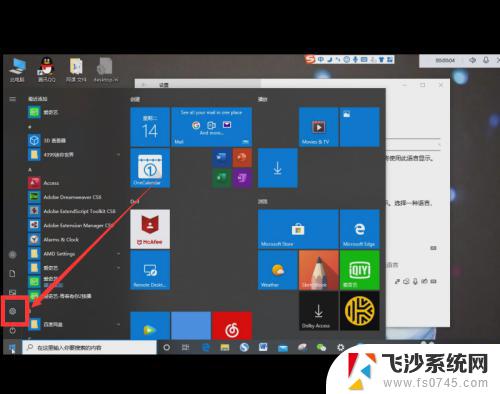
2.其次,在“设置”对话框中找到左侧的“个性化”选项。并双击该选项框进入子页面内容中
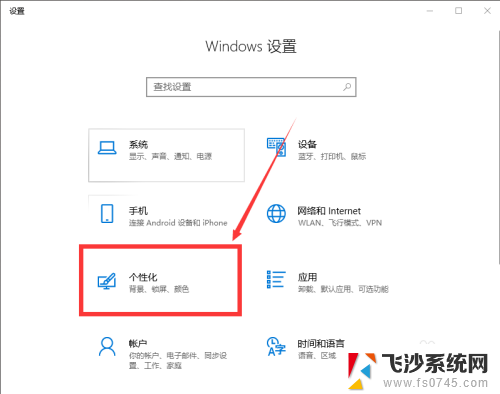
3.然后,在当前对话框内容中的左侧,找到“背景”选项,并单击进入该选项内容中
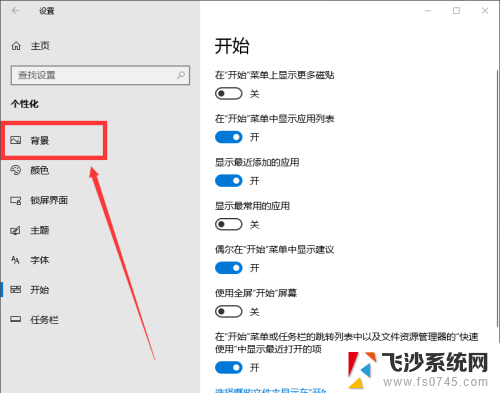
4.最后,在当前对话框右侧的“选择图片”选项部分。就会显示出用户曾经使用过的壁纸内容了
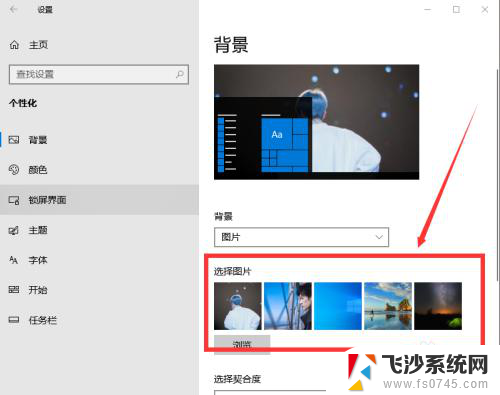
以上就是如何找回电脑桌面原壁纸的全部内容,如果还有不清楚的用户,可以参考以上小编的步骤进行操作,希望对大家有所帮助。
电脑桌面原壁纸如何找回 电脑如何找回已使用的壁纸相关教程
-
 如何找到电脑之前的桌面壁纸 电脑怎么找回使用过的壁纸
如何找到电脑之前的桌面壁纸 电脑怎么找回使用过的壁纸2025-03-25
-
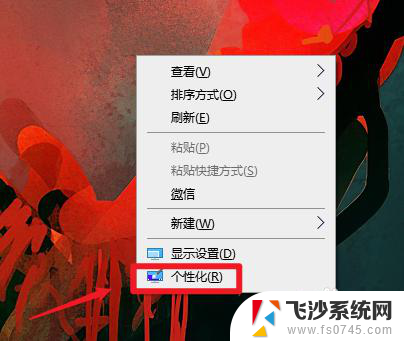 如何恢复原来的壁纸 电脑桌面壁纸恢复原来的方法
如何恢复原来的壁纸 电脑桌面壁纸恢复原来的方法2024-08-25
-
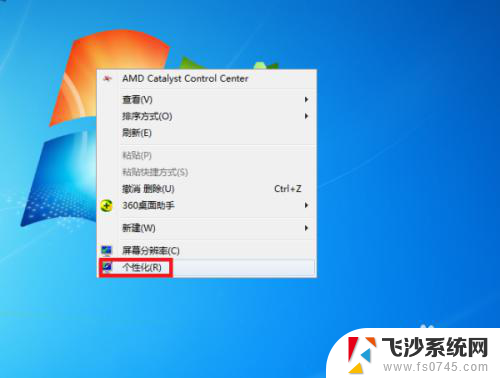 电脑咋样设置动态壁纸 电脑如何使用动态桌面壁纸
电脑咋样设置动态壁纸 电脑如何使用动态桌面壁纸2024-04-02
-
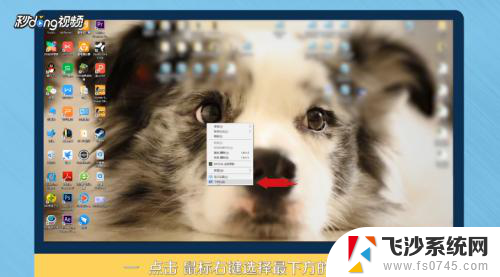 桌面如何换壁纸 如何设置自动更换电脑桌面壁纸
桌面如何换壁纸 如何设置自动更换电脑桌面壁纸2023-12-07
- 如何查看电脑壁纸尺寸 如何确定电脑桌面壁纸的大小
- 电脑上如何设置壁纸 电脑桌面壁纸的设置方法
- 电脑如何换壁纸 如何定时自动更换电脑桌面壁纸
- 如何改桌面壁纸 怎样设置电脑桌面的壁纸
- 电脑如何搞动态壁纸 电脑动态桌面壁纸设置方法
- 如何更换壁纸电脑 如何在电脑上更换桌面壁纸
- 电脑如何硬盘分区合并 电脑硬盘分区合并注意事项
- 连接网络但是无法上网咋回事 电脑显示网络连接成功但无法上网
- 苹果笔记本装windows后如何切换 苹果笔记本装了双系统怎么切换到Windows
- 电脑输入法找不到 电脑输入法图标不见了如何处理
- 怎么卸载不用的软件 电脑上多余软件的删除方法
- 微信语音没声音麦克风也打开了 微信语音播放没有声音怎么办
电脑教程推荐
- 1 如何屏蔽edge浏览器 Windows 10 如何禁用Microsoft Edge
- 2 如何调整微信声音大小 怎样调节微信提示音大小
- 3 怎样让笔记本风扇声音变小 如何减少笔记本风扇的噪音
- 4 word中的箭头符号怎么打 在Word中怎么输入箭头图标
- 5 笔记本电脑调节亮度不起作用了怎么回事? 笔记本电脑键盘亮度调节键失灵
- 6 笔记本关掉触摸板快捷键 笔记本触摸板关闭方法
- 7 word文档选项打勾方框怎么添加 Word中怎样插入一个可勾选的方框
- 8 宽带已经连接上但是无法上网 电脑显示网络连接成功但无法上网怎么解决
- 9 iphone怎么用数据线传输文件到电脑 iPhone 数据线 如何传输文件
- 10 电脑蓝屏0*000000f4 电脑蓝屏代码0X000000f4解决方法